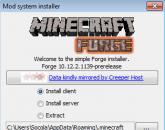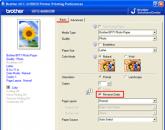Фотки в порядке: пять программ для организации фотоколлекции. Устраняем фотохаос Поиск и сортировка фотографий на компьютере
Средства для организации есть практически в каждой программе для работы с изображениями. Вы часто можете встретить программы, которые одновременно являются и вьюверами, и редакторами, и каталогизаторами. Это, например, Zoner Photo Studio, ACDSee, Nero Kwik Media и многие другие. Спору нет, инструменты «все в одном» удобны для многих пользователей. Но если среди множества их возможностей основными для вас являются те, которые касаются упорядочивания фотографий, возможно, стоит присмотреться к специализированным программам.
Во-первых, такие приложения не перегружены лишними опциями — и потому в большинстве случаев работают быстрее и стабильнее, чем мультимедийные комбайны. Во-вторых, специализированные программы обычно предлагают больше средств для поиска фотографий по разным критериям. О пяти приложениях, упрощающих организацию фотоколлекции, читайте в обзоре.
⇡ Daminion 1.0 RC
- Разработчик: Daminion Software
- Операционная система: Windows
- Распространение: бесплатно
- Русский интерфейс: есть
Под нынешним названием каталогизатор Daminion разрабатывается уже более пяти лет, но опыт его создателей в написании приложений для организации фотоснимков гораздо больше. Ранее разработчики Daminion выпускали программу PicaJet, но позже решили написать совершенно новое приложение с многопользовательским доступом к базе фотографий и другими интересными возможностями. При этом доступна и однопользовательская версия Daminion, которая распространяется бесплатно. Многопользовательская версия называется Daminion Server.
Daminion работает с каталогами — базами данных фотографий, и добавление файлов в каталог — забота пользователя. Это значит, что нужно вручную указать путь к папкам со снимками. При этом файлы могут физически копироваться или переноситься в папку, которая используется для хранения данных, а могут просто добавляться в каталог без копирования. При этом Daminion запоминает относительные пути к файлам, поэтому при переносе фотографий на другой накопитель все данные в каталоге сохранятся. При добавлении фотографий в каталог можно сразу присваивать им метки, а можно делать это позже — тут все на усмотрение пользователя.
Как только файлы заносятся в каталог, они отображаются в окне программы в виде эскизов с подписями. В подписи можно увидеть основную информацию о файле: название, разрешение, размер, выдержка, ISO. Кроме этого, каждый эскиз содержит инструменты для организации: можно быстро выставить рейтинг, отметить изображение, добавить ключевые слова, установить цветовую метку, просмотреть подробные метаданные. Пользователь может изменить способ отображения файлов, выведя только изображения без дополнительной информации или, наоборот, убрав эскизы и вызвав список файлов с информацией о них.
Если выделить изображение, на панели «Свойства» можно увидеть больше информации о нем. Тут же есть возможность и дополнить эти сведения: указать людей, которые на нем запечатлены, событие, в вовремя которого была сделана фотография, место съемки, категорию. Для профессиональных фотографов предусмотрены такие поля, как «Проект», «Клиент», «Авторские права». Заполнять поля на панели «Свойства» можно и в пакетном режиме — для этого достаточно просто предварительно выделить нужные фотографии. Все изменения в тегах синхронизируются с метаданными файлов, поэтому информация о файлах всегда представлены и в базе данных, и в самих файлах.

Если правая панель является информационной и одновременно служит для ввода данных, то левая панель — «Теги» — предназначена для поиска. Все критерии поиска файлов тут как на ладони. Например, можно отобразить только снимки, расположенные в одной папке, раскрыть список «Дата создания» и быстро найти фотографию по месяцу съемки, вывести исключительно файлы с максимальным рейтингом и так далее. Очень важно, что, кроме пользовательских средств для организации, программа предлагает и множество автоматических. Например, очень просто отобрать снимки, сделанные определенной камерой, с использованием определенного объектива, имеющие гео-метки. Нет ничего сложного и в том, чтобы задействовать сразу несколько условий.
Есть в программе и расширенный поиск, позволяющий задействовать до пятидесяти параметров, в том числе операторы AND, OR и другие.

Инструментов для редактирования изображений в Daminion нет, можно только поворачивать эскизы для более удобного просмотра. Если какие-то изменения были внесены ошибочно, всегда можно откатиться до предыдущей версии — программа ведет учет редакций. Это особенно актуально при многопользовательской работе с приложением.
Daminion работает не только с графическими файлами, но и с видео, документами PDF. При этом программа оптимизирована для работы с очень большими коллекциями изображений (тестовая база состоит из 500 тысяч снимков), поэтому можно не переживать за стабильность ее работы при добавлении новых файлов. Кстати, для удобства можно использовать несколько независимых каталогов, которые могут быть открыты в программе одновременно, — каждый на отдельной вкладке.
⇡ IMatch 3.6
- Разработчик: photools.com
- Операционная система: Windows
- Распространение: shareware
- Русский интерфейс: нет
Несмотря на то, что последняя версия IMatch датирована концом прошлого года, при взгляде на интерфейс программы создается впечатление, что ей уже много лет. Действительно, внешний вид всегда был слабым местом IMatch, а на фоне современных интерфейсных решений мелкие кнопки с графикой в стиле Windows 2000 смотрятся страшновато. Автор уже давно обещал переработать внешний вид приложения, но пока этого так и не сделал. Однако многие пользователи все равно отдают предпочтение именно этой программе.

Главная причина — поддержка скриптов, благодаря которым можно подключить к программе практически любую функцию, не реализованную в ней по умолчанию. Например, есть скрипты для управления версиями файлов, для поиска файлов, которые были неверно помечены тегами, для проверки правильности названий и прочие. Скрипты необязательно создавать вручную — очень многие полезные дополнения уже написаны другими пользователями программы и доступны на форуме.
Еще одна важная особенность IMatch — стабильная работа с большими коллекциями файлов. Программа без проблем справляется с базами данных, в которых сотни тысяч фотографий, не тормозит и работает достаточно стабильно. Кроме этого, в IMatch реализовано периодическое напоминание о необходимости создания резервной копии.
Как и Daminion, эта программа работает с базами данных фотографий, которые необходимо вручную наполнить фотографическим контентом. Процессы создания базы данных и импорта изображений реализованы в виде мастера, но несмотря на это, назвать их интуитивными сложно. Уж слишком много флажков приходится устанавливать по ходу дела. По умолчанию в окне программы база данных отсортирована по папкам. Также возможен просмотр по категориям, по сохраненным шаблонам для поиска, по истории выделенных файлов и так далее.
⇡ MyPhotoIndex 1.24
- Разработчик: My Photo Index
- Операционная система: Windows
- Распространение: бесплатно
- Русский интерфейс: нет
MyPhotoIndex уступает по функциональности своим более продвинутым конкурентам, однако у программы есть несколько важных преимуществ. Во-первых, программа бесплатная и имеет открытый код. Во-вторых, она очень простая, и пользователю не нужно долго ломать голову над тем, где найти тут или иную опцию, — они все под рукой.
Программа предлагает организацию фотографий по категориям, по тегам и по рейтингу. Теги могут быть добавлены срезу же при импорте изображений в базу данных программы, причем, несколько меток, которые используются чаще всего, уже добавлены по умолчанию.

Доступ ко всем основным функциям реализован через контекстное меню. С его помощью можно добавлять и удалять теги, дописывать и редактировать комментарии, изменять дату создания снимка, отправлять фотографии на печать, шифровать их, устанавливать в качестве обоев на рабочий стол. Отдельно стоит отметить возможности обмена данными: одним щелчком мыши фотографии можно загрузить на Facebook, Flickr и на другие сервисы.

Используя встроенные средства для поиска, пользователь может искать фотографии по тегам, по названию и по другим критериям. Удобна функция поиска изображений, которые были сделаны между двумя указанными датами.
⇡ Photo Event Organizer 1.3
- Разработчик: GearMage
- Операционная система: Windows
- Распространение: бесплатно
- Русский интерфейс: нет
Конечно, очень хорошо, когда у вас есть время и желание держать свою фотоколлекцию в идеальном порядке: ставить рейтинги, сортировать снимки по категориям и добавлять теги. Но, к сожалению, даже простой разбор сотен фотоснимков по папкам у некоторых затягивается на месяцы. Благодаря большим картам памяти мы можем не задумываться о нехватке места и часто копируем фотографии на компьютер раз в два месяца. И тогда все события, зафиксированные за это время, оказываются в одной куче.
Photo Event Organizer — это простая программа, которая помогает в простой сортировке запущенных фотоархивов по дате. Укажите директорию, в которой хранятся все фотоснимки, а также установите промежуток времени, определяющий продолжительность одного события. После этого программа покажет, фотографии за какой период попадут в каждую папку, и предложит дать название каждому событию, во время которого они были сделаны. При желании можно сортировать фотоснимки просто по месяцам или по годам.

После завершения операции вы увидите новые папки с аккуратными названиями типа «Октябрь» и «Ноябрь». Photo Event Organizer может как копировать фотографии в новые папки, так и перемещать их, что, конечно, быстрее. Если в процессе копирования обнаружатся дубликаты, они в новую папку перенесены не будут. Таким образом, программа еще и может помочь освободить немного места на жестком диске.
⇡ Namexif 1.6
- Разработчик: Digicamsoft
- Операционная система: Windows
- Распространение: бесплатно
- Русский интерфейс: нет
И под конец — еще одна простенькая бесплатная утилита, которая помогает организовать фотографии, добавив в названия файлов информацию о времени съемки. Сведения берутся из метаданных, записанных в файл в момент его создания. Как только вы получаете файлы с названиями типа 2013-04-01-17h56m56.jpg, ориентироваться в них становится немного проще.
Работа Namexif организована в виде мастера: сначала пользователю предлагается указать файлы или папки. Поскольку программа умеет заглядывать во вложенные папки, можно сразу же выбрать корневую директорию, и тогда Namexif найдет и переименует сразу все фотографии.

На втором этапе нужно выбрать формат переименования. Например, приложение может оставить оригинальное имя в конце или добавить ко всем названиям произвольные символы.

К сожалению, функции предварительного просмотра изменений, равно как и отката, не предусмотрено, поэтому лучше сначала потренироваться на небольших папках.
⇡ Заключение
Требования к программам для организации изображений могут быть разными, но конечная цель для пользователя всегда одна и та же — возможность быстро найти нужную фотографию. Каждая из рассмотренных выше программ по-своему помогает в этом, поэтому остается выбрать ту, которая лучше всего подойдет именно вам. Не стоит забывать о том, что фотографии, которые вы не можете найти, насколько же бесполезны, насколько и давно удаленные.
В настоящее время компьютерные технологии избавили нас от необходимости хранить фотоснимки в огромных альбомах на полках. Теперь фотографии хранятся в цифровом виде, занимая гигабайты на жёстких дисках компьютеров. Огромное количество «Новых папок» порой не дают возможность быстро найти нужный снимок в фотоархиве. Мы решили рассказать о лучших программах для сортировки фотографий на компьютере, благодаря которым поиск и просмотр снимков будет доставлять лишь удовольствие.
ТОП 7 лучшие программы для сортировки фотографий на компьютере.
Эта программа для просмотра изображений имеет маленький вес и позволяет редактировать фото . IrfanView не перегружает систему благодаря только нужным опциям и простого дизайна. Быстродействие приложения делает его идеальным для пользования на домашних ПК. Другие преимущества:
- Возможность работы со всеми форматами изображений.
- Функция добавления аудио и видео файлов.
- Удобство опций для небольшого редактирования (устранение красных глаз, добавление эффектов и т.д.).
- Пакетное перемещение и конвертирование файлов.
- Слайд-шоу в удобном режиме.
- Понятный интерфейс.
- Возможность делать скриншоты , урезать фото.
Кроме того, приложение совершенно бесплатное.

Эта утилита позволяет работать с базой изображений и систематизировать фотографии на компьютере. Daminion разработан по принципу каталога и сохраняет снимки даже при их перемещении в другое место. Плюсы:
- Удобное отображение в виде подписанных эскизов.
- Полная сводка информации о каждом изображении (размер, расширение, выдержка и т.д.).
- Разнообразные функции (снимки можно помечать, выставлять рейтинг, добавлять ключевые слова и прочее).
- Возможность дополнять информацию о снимках и указывать место, людей на нём, категорию.
- Наличие полей «Клиент» или «Проект», что особенно удобно для профессиональных фотографов.
- Расширенный поиск (программа ищет не только по папкам и дате съёмки, но и, к примеру, по использованной камере, гео-метке и другим параметрам).
Daminion отличается стабильностью работы даже при наличии огромных каталогов снимков.

Этот файловый менеджер позволяет не только упорядочить фотографии на компьютере, но и конвертировать их в любые форматы . Богатый набор инструментов и удобный интерфейс делает приложение весьма популярным. Основные достоинства:
- Огромное число поддерживаемых форматов.
- Мощный конвертер.
- Возможность работы со сканером.
- Удобство создания альбомов, каталогов, слайд-шоу и даже HTML-страниц.
- Возможность сортировки по дате съёмки, весу, имени и т. д.
- Понятный и простой в использовании интерфейс.
Программа бесплатна и подходит как новичкам, так и профессионалам в работе со снимками. Пакетное редактирование и набор фильтров очень ценятся многими пользователями.

Несмотря на очень недоработанный внешний вид программы, IMatch всё равно пользуется популярностью среди пользователей по ряду причин. Главная из них – возможность подключить к утилите всевозможные скрипты, которых нет в базовой версии. Это позволяет подстроить приложение «под себя». Дополнения доступны для скачивания на форуме. Преимущества:
- Стабильность даже при работе с огромными каталогами изображений.
- Напоминания о создании бэкапов.
- Удобная сортировка снимков.

Об этом браузере изображений вы наверняка слышали. ACDSee заслужил свою популярность благодаря быстродействию, простоте использования и большому количеству вариантов печати. Кроме того, разработчики сделали упор на интерфейс: он прост, понятен и оснащён подсказками на всех этапах работы. Графический редактор имеет базовые опции: наложение эффектов, поворот, сжатие и другие несложные функции. Главные особенности:
- Большой охват форматов.
- Высокая производительность при низких системных требованиях.
- Возможность печати и записи файлов на носители.
- Удобный конвертер и редактор.
Эта версия программы бесплатна, однако есть и платный вариант с расширенным функционалом.

MyPhotoIndex 1.24 имеет не такой уж продвинутый функционал, однако некоторые преимущества всё же делают её востребованной. К ним относятся:
- Открытый код программы.
- Простой интерфейс и набор функций.
- Организация каталогов по разным параметрам: тегам, категориям, рейтингу и т.д..
- Часто используемые теги добавляются по умолчанию при загрузке в базу.
- Возможность шифрования изображений и удобного добавления их на сайты и серверы.

Помимо базовых опций просмотра и корректирования снимкой, утилита имеет очень полезный аспект распознавания изображений. Приложение сканирует жёсткий диск компьютера и позволяет управлять всеми найденными файлами в очень удобной форме. Главные достоинства:
- Простота систематизации изображений.
- Поддержка большого числа форматов.
- Возможность пакетной работы с файлами.
- Функция установки пароля на альбомы и папки.
- Понятный интерфейс.

Picasa подойдёт для обычного пользователя, цель которого – навести порядок в томах фотографий, улучшить качество, создать коллажи и другие простенькие действия. Плюс ко всему, программа абсолютно бесплатна.
Мы рассмотрели самые удобные, на наш взгляд, программы для упорядочивания изображений. Все они отличаются набором опций, и каждый пользователь сможет подобрать то, что нужно именно ему. А каким приложением пользуетесь вы?
У меня скопилось огромное количество фотографий со смартфонов. Смартфоны мне приходится менять часто, ведь для каждого обзора я обязательно использую новый смартфон в качестве основного телефона, чтобы выявить все особенности и нюансы.
Наконец-то я нашёл способ, как переименовать и упорядочить десятки тысяч фотографий.
Разные смартфоны дают имена фотографиям по разному принципу - кто-то с учётом даты и времени съёмки, кто-то просто называет их DSC_0001, DSC_0002 и т.д.
Сначала я хотел просто переименовать файлы в соответствии с их датой, но оказалось, что иногда при переносе на компьютер дата теряется и заменяется текущей.
К счастью, в файлах JPG есть EXIF - блок информации c параметрами съёмки, в котором содержится в частности дата и время съёмки.
Задача свелась к тому, что нужно переименовать все файлы фотографий так, чтобы в имени была дата и время съёмки из EXIF, а заодно изменить дату всех файлов, восстановив дату съёмки. В интернете нашлась программа, которая умеет это делать: Exifer - http://www.exifer.friedemann.info/index.htm#Download .
Всё просто: Выбираем нужную папку, выделяем все файлы (Edit - Select All или Ctrl+A), заходим а переименование - (Edit - Rename/redate and copy или Ctrl+N), ставим галку "Redate (by EXIF date fields)" и запускаем процесс кнопкой OK.
Все выделенные файлы в папке будут переименованы и дата/время у них станет точно отображать дату и время съёмки. Почему-то при большом количестве файлов программа не может обработать несколько файлов, о чём сообщает. Но это не беда - достаточно повторно запустить преобразование для этих файлов.
Это тоже можно автоматизировать: программа exiftool http://www.sno.phy.queensu.ca/~phil/exiftool/ , работающая в командной строке, умеет раскладывать все фото в папки по годам, месяцам и дням съёмки.
Команда exiftool "-Directory Команда exiftool "-Directory Переименование всех фотографий в соответствии с датой и временем съёмки и упорядочивание их в папках с датами превратит огромную фотопомойку в удобный архив. Попробуйте! Это занимает совсем немого времени. 2016, Алексей Надёжин Основная тема моего блога - техника в жизни человека. Я пишу обзоры, делюсь опытом, рассказываю о всяких интересных штуках. А ещё я делаю репортажи из интересных мест и рассказываю об интересных событиях. Начало осени - самое время разобрать летние фотографии, а заодно и упорядочить семейный фотоархив. В течение многих лет миллионы пользователей применяли для этого бесплатную программу Picasa. Но в этом году, возможно, придется пересмотреть свои привычки - начиная с 1 мая Picasa больше невозможно скачать. Популярную программу постигла та же участь, что ранее Google Reader, и теперь ее поддержка прекращена. Работать с Picasa можно только в том случае, если вы скачали ее ранее, но нужно учитывать, что никакие обновления для нее выпускаться больше не будут. Казалось бы, уж чего-чего, а программ для упорядочивания фотографий на рынке хватает, как платных, так и бесплатных. Но несмотря на огромный выбор приложений для работы с изображениями, найти полноценную замену Picasa не так-то просто. В основном потому, что при всей своей простоте эта программа была многофункциональной: с ее помощью можно было и организовать фотографии по альбомам, и отобрать снимки по различным критериям, и выполнить основные операции редактирования, и быстро загрузить альбомы в облако. Не будем забывать, что Picasa была бесплатным решением, а значит, коммерческие программы как альтернативу рассматривать не стоит. Мы также намеренно не включаем в этот обзор программы, основной функцией которых является просмотр изображений. Наша цель - подыскать решения, позволяющие упорядочивать большие коллекции снимков и загружать фотографии в Интернет. Для создания резервной копии фотоархива в облаке вряд ли можно найти лучшее решение, чем преемник Picasa - "Google Фото". Во-первых, все веб-альбомы, загруженные при помощи Picasa, автоматически перенесены на новый сервис от Google. Во-вторых, как и в случае с Picasa, пользователи нового сервиса получают неограниченное пространство для хранения фотографий, размер которых не превышает 16 Мп. Для большинства людей, использующих свои смартфоны для съемки, это означает возможность бесплатной загрузки всего фотоархива, ведь число смартфонов с более качественными камерами не так велико (даже у iPhone 6s 12-Мп камера, а у Samsung Galaxy S6 — 16-Мп). Для загрузки фотографий в облако с компьютера нужно использовать приложение Google Photo Backup . Как и Picasa, оно дает возможность автоматически загружать все фотографии с карт памяти, с рабочего стола и из стандартных папок Windows для хранения картинок. Кроме этого, можно добавить любое число дополнительных папок, в которых хранятся фотографии. При автоматическом копировании фотографий в облако с карт памяти можно также выбрать папку, в которой будет сохраняться локальная копия изображений. Google Photos Backup может загружать изображения в исходном разрешении или же автоматически сжимать их. Файлы RAW поддерживаются, однако по умолчанию их загрузка отключена (это можно изменить в настройках). Если с загрузкой изображений онлайн все более или менее понятно, то многие другие функции Picasa в "Google Фото" не перекочевали. В онлайновом сервисе достаточно скромные возможности редактирования изображений (да и, честно говоря, интерфейс редактора оставляет желать лучшего), нет привычных для пользователей Picasa тегов, подписей и комментариев к фотоснимкам. Поэтому если вы использовали Picasa не только как средство для загрузки фотографий онлайн, но и как каталогизатор и редактор, в дополнение к "Google Фото" стоит подыскать настольное приложение с нужной функциональностью. BonAView - не самая известная программа для работы с фотоархивом, однако обойдена вниманием она незаслуженно. По функциональности она близка к Picasa, а кое в чем даже превосходит недавно закрытую программу. Просмотр изображений возможен по каталогам, по альбомам или же в таком любимом пользователями Picasa режиме Timeline, когда фотографии автоматически упорядочиваются программой по времени съемки. Для сортировки изображений можно использовать рейтинг, а также создавать пользовательские альбомы. BonAView подходит для работы с фотоколлекциями любого размера, так как поддерживает неограниченное число альбомов (в том числе и любое число вложенных альбомов). Число фотографий в каждом альбоме также не ограничивается. Для сортировки изображений можно использовать фильтры. Они помогают отобразить только фотографии, относящиеся к тому или иному альбому, имеющие определенное название или заданный рейтинг. Просмотр фотографий возможен в двух режимах: в виде эскизов, размером которых можно легко управлять при помощи специального ползунка, и в 3D-виде. Второй режим дает возможность работать с "каруселью" снимков, поворачивая и даже редактируя их по ходу просмотра. Кстати, о редактировании. Функций для улучшения фотографий в BonAView немало. Есть возможности настройки цветопередачи, коррекции уровней и удаления «красных глаз», средства для автоматической настройки, инструменты для наведения резкости и размытия, около десятка эффектов (сепия, негатив, тень и пр.), хороший набор рамочек для разных случаев. Интересно, что, как и в "больших" фоторедакторах, тут есть возможность применять инструменты редактирования не ко всему изображению, а к его части, предварительно выделив требуемый фрагмент. Стоит также обратить внимание на интересную функцию для создания визуальных аннотаций. Используя ее, можно добавлять на картинку различные графические элементы и текст. Упомянем также об отличном встроенном поисковом движке. BonAView может искать фотографии по заданным папкам, по пользовательским альбомам, по определенным свойствам (размер, разрешение или тип файла, дата последнего изменения, рейтинг). Чтобы быстро отобрать фотографии, хранящиеся в разных папках и альбомах, удобно использовать инструмент ImageBoard (аналог Photo Tray в Picasa). Когда фотографии помещены в ImageBoard, их можно добавлять в альбомы и выполнять другие операции как с группой. А вот полноценных средств для пакетной обработки в BonAView нет - для этого тот же разработчик предлагает отдельную программу ImBatch . К сожалению, BonAView не содержит никаких средств для обмена фотографиями с другими людьми. Возможно, это связано с тем, что последняя версия программы датирована 2013 годом, когда социальные функции не были столь востребованны, как ныне. Однако BonAView можно использовать в связке с Google Photo Backup. JetPhoto Studio объединяет возможности каталогизатора, просмотрщика, графического редактора, а также содержит средства для публикации фотоальбомов в Интернете. Для начала работы с программой нужно создать альбом. Затем в альбом добавляются фотографии из разных источников (с карты памяти, из локальных папок, с веб-камеры и т. д.). Сортируя изображения в альбоме, пользователь может помечать их звездочкой, добавлять ключевые слова и заметки (то есть текстовое описание фотографии). Также есть возможность редактирования информации в EXIF. Все эти данные могут использоваться при поиске нужных снимков. А отмеченные при помощи звездочки снимки могут быть быстро выделены. Для поиска фотографий удобно использовать календарь. Просто щелкните по нужной дате, и будут показаны только снимки, сделанные в этот день. Кроме обычного для подобных приложений режима просмотра фотографий в виде эскизов, JetPhoto Studio предлагает интересную возможность показа изображений на карте. Программа прекрасно понимает геотеги и дает возможность присваивать их как вручную, так и на основе загруженного GPS-трека. Предусмотрена также интеграция с Google Earth, создание файлов KML и KMZ. Если данные о том, где был сделан фотоснимок, недоступны автоматически, их можно легко добавить, просто указав место на карте. Это можно делать и для группы фотоснимков, предварительно их выделив. JetPhoto Studio предлагает множество самых разных способов удобного просмотра изображений. Например, на основе выбранных фотографий можно создать обои, флеш-галерею, хранитель экрана, слайд-шоу, веб-галерею в одном из нескольких форматов. А вот возможности редактирования изображений более чем скромны. Есть только парочка самых простых эффектов, средства для базовой коррекции снимков и обрезки. Как и Picasa, эта программа позволяет не только работать с фотографиями локально, но и публиковать их в Интернете. Есть два основных способа это сделать: с помощью сервиса Flickr и сервера JetPhoto Server. Второй способ подразумевает создание собственного сайта с веб-альбомами на основе предлагаемых шаблонов. Пользователю необходимо приобрести хостинг, развернуть на нем JetPhoto Server, а затем загрузить на сайт веб-альбомы из программы. Согласитесь, что для большинства это - слишком сложно и накладно (тем более что мы ищем альтернативу Picasa, а значит, бесплатные решения). А вот интеграция с Flickr - это очень интересно, ведь на этом фотохостинге можно хранить фотографии общим объемом до 1 терабайта. Для того чтобы иметь возможность загружать на Flickr свои фотографии, нужно авторизовать JetPhoto Studio для доступа к учетной записи. После этого можно закачивать как альбомы целиком, так и выделенные фотографии. При этом можно загружать оригиналы или же сжимать изображения до указанного размера, управлять настройками приватности, добавлять геотеги. Ключевые слова и заметки, добавленные к фотографиям в JetPhoto Studio, будут также перенесены на Flickr. Для удобства пользователей перед каждой загрузкой показывается количество доступного свободного места. Из недостатков JetPhoto Studio стоит отметить не очень отзывчивый интерфейс. Программа часто "задумывается" при выполнении некоторых операций, а импорт фотографий с настройками по умолчанию вообще парализует работу компьютера. Правда, если переключиться на импорт в фоновом режиме, с другими приложениями работать можно. В век, когда даже многие веб-приложения могут одновременно и загружать данные, и прекрасно откликаться на любые действия пользователя, это выглядит как архаизм. Впрочем, JetPhoto Studio и есть в некотором смысле пережитком прошлого, ведь последняя версия программы датирована 2013 годом. Возможно, кто-то посчитает приложение от Microsoft не самой лучшей альтернативой продукту Google, однако Windows Photo Gallery по функциональности очень близка к Picasa. Приложение можно скачать бесплатно в составе пакета Windows Essentials ("Основные компоненты Windows"). Кроме интересующего нас компонента, в пакет также входят редактор блогов, почтовое приложение, OneDrive и программа для работы с видеофайлами. При установке можно выбрать только те приложения, которые должны быть установлены. Сразу после запуска Photo Gallery подхватывает все фотографии, хранящиеся в библиотеке изображений (по умолчанию это папки My Pictures и Public Pictures). Чтобы добавить другие изображения, нужно просто показать программе, где они хранятся, изменив настройки библиотеки. Если нужно переписать фотографии с карты памяти, просто подключайте накопитель — программа тут же предложит импортировать снимки. В окне Photo Gallery фотографии сортируются по времени съемки. При этом, как и в Picasa, рядом могут находиться фотографии, хранящиеся в разных папках. Их расположение на дисках значения не имеет. При желании можно выбрать один из множества других вариантов сортировки: по папкам, по рейтингу, по типам накопителей, по людям, изображенным на фотографиях, по названию, по геотегам. Внешний вид рабочей области приложения гибко настраивается: можно включить показ дополнительных сведений о файле, рейтинга, подписей, быстро изменить порядок сортировки и пр. Для упорядочивания изображений предлагаются самые разные средства: рейтинг, флажки, подписи, текстовые теги, геотеги, информация о людях, присутствующих на фотографиях. Для добавления тегов разных видов удобно использовать боковую панель. По ходу работы в программе у пользователя составляется база тегов, и позже можно быстро находить фотографии, помеченные определенным ключевым словом, или те, на которых присутствуют нужные люди. Интересно, что Photo Gallery может помогать с определением людей: программа сама находит героев фотоснимков и предлагает указать, кто это. Вся информация о фотографиях, добавленная в Photo Gallery, позже может быть использована при поиске. Например, можно искать снимки, сделанные в определенные месяцы и помеченные тем или иным тегом. Для определения критериев поиска применяются операторы AND и OR. Критерием для поиска также может являться тип файла (видео, фотография, файл Raw) и то, был ли он опубликован в Сети. Photo Gallery позволяет отправлять фотографии и видеофайлы по почте, а также загружать на различные онлайновые сервисы: Flickr, OneDrive, Facebook, YouTube, Vimeo. Перед загрузкой изображения могут быть сжаты до желаемого размера. Кроме отправки в Интернет, фотографии можно использовать для создания панорам, коллажей, видеороликов (в приложении Movie Maker). В Photo Gallery можно найти и некоторые средства для редактирования изображений. Тут есть несколько фильтров с удобной функцией предварительного просмотра, инструменты для цветокоррекции и удаления шума, настройки экспозиции и выравнивания фотоснимков. Кроме этого, прямо из программы можно переименовать файлы, изменить разрешение, отредактировать информацию о дате съемки. Удобно, что все внесенные изменения можно отменить нажатием одной кнопки.
К сожалению, поддержка Photo Gallery для Windows 7 в скором времени будет прекращена. Это связано с тем, что в Windows 8.1 и Windows 10 есть встроенное приложение Photos для просмотра, упорядочивания и публикации фотографий в Сети. Это приложение позволяет просматривать фотографии в разных режимах: по альбомам, по папкам или же по дате. Photos интегрировано с OneDrive, и все фотографии, с которыми пользователь работает в приложении, могут загружаться в облако. Альбомы создаются автоматически на основе лучших изображений или же пользователем вручную. Впрочем, по функциональности Photos уступает Photo Gallery (равно как и Google Photos уступает Picasa — упрощение нынче в моде). Мы намеренно разместили Zoner Photo Studio в конце обзора, оставив это приложение на десерт. Несмотря на то, что программа является младшим братом профессиональной версии Zoner Photo Studio, в ней есть все современные важные функции для упорядочивания фотоархива, а также бесплатная загрузка на собственный фотохостинг. От платной версии Zoner Photo Studio Free отличается тем, что в ней отсутствуют расширенные средства для редактирования изображений: маски, фильтры, градиенты, инструменты для выделения, для удаления шума, добавления рамок, коррекции перспективы, работы с HDR, а также инструменты для захвата экрана, пакетной обработки, создания видео слайд-шоу. Однако список того, что в программе есть, гораздо длиннее списка отсутствующих опций. Zoner Photo Studio Free может работать и как простое средство для просмотра фотографий, хранящихся на диске или на любых носителях, и как каталогизатор. Для того чтобы создать базу фотоснимков, нужно импортировать их в программу из любой папки, с карты памяти и т. д. Фотографии, хранящиеся в базе, могут отображаться в виде календаря, по папкам или по ключевым словам. Режимов просмотра очень много: от такого, в котором основную часть окна занимает одно изображение, и до «плиток» (с возможностью гибкой настройки размера эскизов). Кроме этого, можно отображать несколько фотографий рядом, а также просматривать на карте снимки, помеченные геотегами. Сортировка изображений тоже на высоте: фотографии могут быть отсортированы по названию, оценке, дате создания или последнего изменения. Есть также огромное количество расширенных критериев, задействующих все данные EXIF. Кроме этого, программа может отдельно показывать изображения RAW и JPEG, отдавая предпочтение или первым, или вторым. Справа от области просмотра есть информационная панель, на которой можно легко редактировать все данные о фотоснимке. Так, есть возможность установить цветовую метку, добавить рейтинг, заголовок, описание, ключевые слова, изменить информацию EXIF. Zoner Photo Studio Free не работает со сторонними облачными сервисами, однако предлагает неограниченное пространство для хранения фотоснимков на собственном фотохостинге Zonerama. После создания учетной записи и галереи на панели навигации появляется пункт Zonerama с двумя папками: «Общие альбомы» и «Скрытые альбомы». Несложно догадаться, что все фотографии, отправленные в первую, становятся общедоступными, а снимки, загруженные во вторую папку, могут быть просмотрены только владельцем. Для загрузки фотографий достаточно просто выделить их и перенести в нужный альбом мышью. Несмотря на то, что возможности редактирования ограничены по сравнению с профессиональной версией Zoner Photo Studio, для бесплатной программы их набор достаточно внушителен. Можно не только изменять разрешение изображения и размер холста, но и добавлять текст, помещать одно изображение на другое, добавлять некоторые эффекты, выполнять цветокоррекцию, улучшать резкость, работать с выдержкой и балансом белого. В целом, как показало наше небольшое исследование, большинство бесплатных программ, которые могут рассматриваться как достойная альтернатива Picasa, имеют один общий недостаток: они достаточно старые. Поэтому еще надо подумать, стоит ли переходить на незнакомое решение или на какое-то время остаться на брошенной, но пока еще работающей Picasa. Единственная программа, которая выделяется на фоне остальных тем, что активно развивается и выглядит современно, - это Zoner Photo Studio Free. Её, по всей видимости, и можно рекомендовать как самую лучшую замену Picasa. За годы существования цифровой фотографии у многих из нас на компьютерах скопилось просто огромное количество фотоснимков. А когда пришли смартфоны, объемы фоток вообще стали расти, как снежный ком. , за сколько можно забить фотками память среднего телефона — ну, лет на пять хватит. Попробуем разобраться, как можно привести в порядок домашний фотоархив на разных устройствах, и как организовать фото на компьютере и смартфоне, чтобы не переворачивать весь архив в поисках одной-единственной фотографии из отпуска. Зачем мы фотографируем? Как правило, нам хочется запечатлеть определенное событие, предмет, место или человека. С другой стороны, в наши дни изменился сам принцип фотосъемки — если раньше фото снимались по действительно важным поводам, то сейчас, с появлением смартфонов, мы фотографируем спонтанно. И у нас вповалку лежат снимки с разным содержанием. Чтобы фотоархив был в порядке, необходимо приучить себя сортировать его, разделяя фотографии на группы по содержанию снимков
. К примеру, заносить все селфи в папку «Селфи», фотографии еды — в альбом «Еда», отдельных альбомов достойны дети, коты, любимая машина, фото второй половинки, хобби, концептуальные снимки и различные события — например, отпуск. Кстати, о событиях: не лишним будет использовать совет из прошлого, когда фото снимались по поводу. Чтобы событие лучше вспоминалось, желательно в названии альбома упоминать его место и дату
. К примеру, «Дача Васи, 01.05.2018» — и вы сразу вспомните, как жарили шашлыки на майские праздники на даче у Васи. Как уже говорилось, фотографии у нас копятся годами. Поэтому отличная идея — складывать альбомы со снимками, сделанными в течение определенного года, в папку под номером года
. Если ваша домашняя коллекция выглядит вот так, вам всегда будет легко вернуться к определенному периоду вашей жизни: Если вы сменили операционную систему Windows на своем компьютере , самое время привести в порядок скопившиеся на компьютере фотографии! Ведь встроенное в Windows 10 приложение Фотографии
позволяет вам собрать в одном месте все фотографии, хранящиеся на ПК, и рассортировать их именно так, как нужно. При первом запуске приложение сразу покажет вам всю вашу фотоколлекцию, хранящуюся в папке Изображения
, и автоматически отсортирует фото по годам и месяцам. Переберите ваши снимки. Выделите те, которые относятся к определенному событию или имеют похожее содержание, и создайте из них альбом, нажав на кнопку Добавить
. Когда у вас появятся альбомы, их можно будет просматривать на вкладке Альбомы
. Windows 10 позволяет сортировать альбомы по времени — например, от самых старых к самым новым. Таким образом, вы можете организовать всю свою фотоколлекцию и ничего не упустить! Если фото на вашем компьютере хранятся не только в папке Изображения
, вы всегда можете добавить новое место поиска на вкладке Папки
. Фотографии из выбранной папки будут автоматически добавлены в коллекцию и отсортированы по времени. Также можно включить в фотоархив снимки, хранящиеся в облаке Microsoft One Drive. Удобно, что Windows 10 автоматически находит дубликаты фотографий и отображает их в виде одного фото — таким образом, снимки не повторяются в коллекции приложения Фотографии
. Но дубликаты занимают место на диске. Если вы основательно намерены привести в порядок домашний фотоархив, перед сортировкой воспользуйтесь приложением для их поиска и удаления. На Android с фотками настоящая беда. Все снимки по умолчанию сваливаются в память телефона в альбом Камера
. Если вы , начнут сваливаться на карту памяти, и будет у вас два альбома Камера
, только в разных местах. Стоит вам переслать другу фото, к примеру, через Viber
, как мгновенно образуется папка Viber Images
, в которой эта фотография сохраняется в качестве дубликата. То же самое с Bluetooth
и Instagram
. А сколько на телефоне получается неудачных, повторяющихся и смазанных снимков! Короче говоря, полный бардак в галерее. Сделать что-то с этим с этим без использования альтернативных приложений очень сложно. Поэтому предложим вам пару приложений, которые приведут в порядок вашу фотоколлекцию. Во-первых, перед тем, как наводить порядок в фотоархиве на Android, его стоит основательно почистить. Неизвестно, почему из Google Play
пропало потрясающее приложение именно для этой цели — Gallery Doctor
. CHIP восстанавливает справедливость: Установите Gallery Doctor
по нашей ссылке, запустите сканирование и посмотрите на свой бардак, так сказать, наглядно. Приложение найдет похожие фото, длинные видео, скриншоты, слишком темные и смазанные фото, а также предложит вам просмотреть всю фотогалерею, чтобы удалить или сохранить фотографии, которые вам нужны или не нужны — для этого просто проводите пальцем влево или вправо: Так вы очистите свою галерею от мусора, освободите место в памяти и подготовите фото к разбору. Второе, что потребуется для организации фотоархива — приложение-галерея. Заменителей стандартной Галереи
в Google Play очень и очень много! Вы можете выбрать любое на свой вкус, единственное условие — оно должно поддерживать функцию установки тегов на фотографии. Мы покажем, как это работает, на примере F-Stop Gallery
— одной из самых старых и проверенных альтернативных галерей на Android. Устанавливаем приложение, и при открытии оно автоматически сканирует всю память вашего телефона и карту памяти на наличие фотографий. Ваши альбомы тут же появятся на экране Папки
. Открываем нужный альбом и начинаем сортировку. Для этого выбираем долгим нажатием все файлы с определенным содержанием — например, вашим лицом, и нажимаем на кнопку с изображение ярлыка внизу. Это позволит снабдить наши фото тэгами — метками, которе указывают на их содержание. Доступен целый список готовых тэгов на все случаи жизни («дети», «животные», «я», «работа» и так далее), а также можно добавлять свои. Выбираем нужную нам метку (к примеру, «Я») и нажимаем Готово
. Теперь дело за малым — сложить фотографии с нужным содержанием в альбом! Переходим в меню Альбомы, нажимаем Добавить > Новый умный альбом
(назовем его «Селфи»). Выбираем Теги
, нажимаем Включить теги
, выбираем «Я»
, два раза Готово
, все! Вы сложили все свои селфи в один альбом. Аналогичным образом можно создавать умные альбомы и по другим параметрам: так, умный альбом с сортировкой по дате съемки 01-02.05.2018 автоматически вберет в себя все фотографии с майских шашлыков у Васи на даче. Организовать фотографии на iPhone, iPad и Mac, к великому счастью их владельцев, гораздо проще. На всех трех устройствах есть универсальная программа Фото
, которая сама придумывает, как рассортировать ваши фотографии — причем делает это совершенно правильно с психологической точки зрения. Для того чтобы устройства Apple сами делали умную сортировку для вас, держите включенной геолокацию и часы на своем iPhone, iPad или фотоаппарате. Тогда в программе Фото
все ваши фотографии автоматически поделятся на: Одним словом, нет нужды даже думать, как организовать фото на iPhone, iPad или Mac. Apple уже подумала за вас — и мы, кстати говоря, считаем ее решение очень удачным. Ну и напоследок, нельзя не упомянуть альбомы Google Photos
— универсальное решение для всех платформ. Это и веб-версия для персональных компьютеров, и приложения для Android и iOS. Этот способ — наиболее универсальный для хранения любых фотоархива, кроме того, количество загружаемых фотографий Google не ограничивает! А помимо этого, загружая фотографии в Google Photos, вы помогаете развивать технологии интеллектуального поиска и различные полезные сервисы Google. Например, загружая в Google Photos фотографии из путешествий с геотегами, вы дополняете сервис Google Карты!
Добавьте меня в друзья⇡ "Google Фото" - преемник Picasa



⇡ BonAView 1.9.0




⇡ JetPhoto Studio 4.15





⇡ Windows
Photo
Gallery ("Фотоальбом") 2012





⇡ Zoner Photo Studio Free 18



⇡ Заключение
Совет психолога: как правильно организовать фотоколлекцию?


Windows 10: удобные возможности стандартного фотоальбома

 «Венгрия, июнь 2003»- отличное название для альбома с фотографиями из путешествия.
«Венгрия, июнь 2003»- отличное название для альбома с фотографиями из путешествия.


 Для Windows мы рекомендуем программу Easy Duplicate Finder
: она бесплатна, очень проста и поддерживает русский язык.
Для Windows мы рекомендуем программу Easy Duplicate Finder
: она бесплатна, очень проста и поддерживает русский язык. Android: разбираем бардак в Галерее и заменяем стандартное приложение

Gallery Doctor

F-Stop Gallery

 Галерея F-Stop, в отличие от стандартной, также позволяет быстро искать нужные фотографии. Кроме тегов и сортировки по умным альбомам, она имеет встроенный поиск, функцию закладок и геотеггинга. Так что при желании вы можете найти нужное фото по ключевому слову, в закладках или по месту на карте, где оно было снято.
Галерея F-Stop, в отличие от стандартной, также позволяет быстро искать нужные фотографии. Кроме тегов и сортировки по умным альбомам, она имеет встроенный поиск, функцию закладок и геотеггинга. Так что при желании вы можете найти нужное фото по ключевому слову, в закладках или по месту на карте, где оно было снято. iPhone, iPad и Mac: Apple уже обо всем подумала за вас — как всегда
 Программа «Фото» на iPhone, iPad и Mac
Программа «Фото» на iPhone, iPad и Mac
 Если у вас есть фотографии, снятые до повсеместного распространения GPS, то не беда! В программе Фото
от Apple точно так же можно создавать умные альбомы. Откройте вкладку Альбомы, нажмите Добавить
и внесите в альбом все фотографии за определенное время — например, за день Вашего рождения в 2003 году — вот вам и новый момент.
Если у вас есть фотографии, снятые до повсеместного распространения GPS, то не беда! В программе Фото
от Apple точно так же можно создавать умные альбомы. Откройте вкладку Альбомы, нажмите Добавить
и внесите в альбом все фотографии за определенное время — например, за день Вашего рождения в 2003 году — вот вам и новый момент. У Apple очень комфортный и интеллектуальный поиск по фото. Программа умеет искать события, даты и людей на фотографиях, используя геоданные и время съемки, а также распознавание лиц. В программе Фото
есть уникальная вкладка Воспоминания
, на которой программа сама составляет вам подборки фотографий при помощи интеллектуальных алгоритмов — просто откройте ее и программа поможет вам вспомнить свадьбу сына или поездку на Алтай в августе 2016.
У Apple очень комфортный и интеллектуальный поиск по фото. Программа умеет искать события, даты и людей на фотографиях, используя геоданные и время съемки, а также распознавание лиц. В программе Фото
есть уникальная вкладка Воспоминания
, на которой программа сама составляет вам подборки фотографий при помощи интеллектуальных алгоритмов — просто откройте ее и программа поможет вам вспомнить свадьбу сына или поездку на Алтай в августе 2016.
Для всех платформ: Google Photos — ваш личный онлайн-фотосклад
 Единственное отличие этого варианта от всех предыдущих вариантов упорядочивания фотоархива заключается в том, что фотографии нужно будет выгрузить в Интернет. Не всем это нравится, так что мы специально начали с «оффлайновых» способов.
Единственное отличие этого варианта от всех предыдущих вариантов упорядочивания фотоархива заключается в том, что фотографии нужно будет выгрузить в Интернет. Не всем это нравится, так что мы специально начали с «оффлайновых» способов.
Популярное
- История создания игры World Of Tanks
- Смайл техподдержка телефон
- Телефон компании смайл. Личный кабинет смайл
- Подключение передней панели к материнской плате: инструкции и рекомендации
- Удаление всех модов world of tanks
- Открытие PSW файлов Программы, открывающие файл PSW
- Mpv Расширение файла. Чем открыть файл.MPV? Программы, которые откроют файл MPV
- Простейший индикатор уровня заряда батареи Ошибки при подключении
- Windows пишет недостаточно памяти — что делать?
- Публикации 1с предприятие добавить кнопку печать в отчет